Bagian 1: Membangun Koneksi Dasar, Mengakses CLI, dan
Jelajahi Bantuan
Di Bagian 1 dari kegiatan ini, Anda akan menghubungkan PC ke
sakelar menggunakan koneksi konsol dan menjelajahi berbagai mode perintah dan
fitur Bantuan.
Langkah 1: Hubungkan PC1 ke S1 menggunakan kabel konsol.
a.
Klik ikon Connections (yang terlihat seperti sambaran petir) di sudut kiri
bawah jendela Paket Tracer.
b. Pilih kabel Konsol biru muda
c. Klik PC1. pilih
RS-232.
d. Seret ujung lain koneksi konsol ke sakelar S1 dan klik
sakelar untuk mengakses daftar koneksi.
e. Pilih port konsol
Langkah 2:
Buat sesi terminal dengan S1.
a.
Klik PC1 dan kemudian pilih tab Desktop.
b. Klik ikon aplikasi Terminal. Pastikan pengaturan default
Konfigurasi Port sudah benar.
c. Klik OK.
d. Layar yang muncul mungkin menampilkan beberapa pesan. Di
suatu tempat di layar harus ada Tekan RETURN untuk memulai! pesan. Tekan enter.
Langkah 3: Jelajahi Bantuan iOS.
a.
IOS dapat memberikan bantuan untuk perintah tergantung pada level yang diakses.
Prompt yang ditampilkan saat ini disebut Pengguna EXEC, dan perangkat sedang
menunggu perintah. Bentuk bantuan yang paling dasar adalah mengetik tanda tanya
(?) Pada prompt untuk menampilkan daftar perintah.
S1>?
Perintah yang dimulai dengan huruf ‘C’ adalah connect
b. Ketik
t dan kemudian tanda tanya (?).
S1> t?
Perintah yang ditampilkan adalah telnet terminal traceroute
c. ketik
te dan kemudian tanda tanya (?).
S1> te?
Perintah yang ditampilkan adalah telnet terminal
Jenis bantuan ini dikenal sebagai Bantuan peka konteks. Ini
memberikan lebih banyak informasi ketika perintah diperluas.
Bagian 2: Jelajahi Mode EXEC
Di Bagian 2 dari kegiatan ini, Anda akan beralih ke mode
EXEC dan mengeluarkan perintah tambahan.
Langkah 1: Masuk ke mode EXEC
a. Ketikkan tanda tanya (?).
S1>?
Informasi yang ditampilkan yang menjelaskan perintah
aktifkan exec commands
b. Ketik dan tekan tombol Tab.
S1> id <Tab>
Ini disebut penyelesaian perintah (atau penyelesaian tab).
Saat bagian dari perintah diketik, tombol Tab dapat digunakan untuk
menyelesaikan perintah parsial. Jika karakter yang diketik cukup untuk membuat
perintah menjadi unik, seperti dalam kasus perintah aktifkan, bagian perintah
yang tersisa akan ditampilkan.
c. Masukkan perintah aktifkan dan tekan ENTER
d. Ketikkan
tanda tanya (?).
S1 #?
Satu perintah dimulai dengan huruf ‘C’ dalam mode EXEC
pengguna. Berapa banyak perintah yang ditampilkan sekarang bahwa mode EXEC
istimewa aktif? (Petunjuk: Anda dapat mengetikkan c? Untuk mendaftar hanya
perintah yang dimulai dengan ‘C’.)
langkah
2: Masuk ke mode Konfigurasi Global.
a.
Saat dalam mode EXEC, salah satu perintah yang dimulai dengan huruf ‘C’ adalah
konfigurasi. Ketikkan perintah lengkap atau cukup untuk membuatnya unik. Tekan
tombol <Tab> untuk mengeluarkan perintah dan tekan ENTER.
S1# configure
b. Tekan Enter untuk menerima parameter default yang
disertakan dalam tanda kurung [terminal].
Bagaimana perubahan cepat?
c. Ini disebut mode konfigurasi global. Mode ini akan
dieksplorasi lebih lanjut dalam kegiatan dan laboratorium yang akan datang.
Untuk saat ini, kembali ke mode EXEC yang diistimewakan dengan mengetikkan end,
exit, atau Ctrl-Z.
S1# configure
S1 #
Bagian 3: Atur Jamnya
Langkah 1: Gunakan perintah jam.
a.
Gunakan perintah jam untuk mengeksplorasi Bantuan dan sintaks perintah lebih
lanjut. Ketik tampilkan jam di prompt EXEC yang diistimewakan.
S1 # show
clock
b. Gunakan Bantuan peka konteks dan perintah jam untuk
mengatur waktu pada sakelar ke waktu saat ini. Masukkan jam perintah dan tekan
ENTER.
S1 # clock
<ENTER>
c. Pesan "% Incomplete command" dikembalikan oleh
IOS. Ini menunjukkan bahwa perintah jam memerlukan lebih banyak parameter.
Kapan saja dibutuhkan lebih banyak informasi, bantuan dapat diberikan dengan
mengetik spasi setelah perintah dan tanda tanya (?).
S1 # clock?
d. Setel jam menggunakan perintah set jam. Lanjutkan melalui
perintah satu langkah pada satu waktu.
S1 # clock
set?
e. Berdasarkan informasi yang diminta dengan mengeluarkan
set jam? perintah, masukkan waktu jam 3:00 malam dengan menggunakan format 24
jam 15:00:00. Periksa untuk melihat apakah diperlukan lebih banyak parameter.
S1 # clock
set 15:00:00?
Output mengembalikan permintaan untuk informasi lebih lanjut:
<1-31> Hari dalam sebulan
BULAN Bulan dalam setahun
f. Coba atur tanggal ke 01/31/2035 menggunakan format yang
diminta. Mungkin perlu untuk meminta bantuan tambahan menggunakan Bantuan
konteks-sensitif untuk menyelesaikan proses. Setelah selesai, jalankan perintah
show clock untuk menampilkan pengaturan jam. Output perintah yang dihasilkan
harus ditampilkan sebagai:
S1 # show
clock
* 15: 0: 4.869 UTC Sel 31 Jan 2035
g. Jika Anda tidak berhasil, coba perintah berikut untuk
mendapatkan hasil di atas:
S1 # clock
set 15:00:00 31 Jan 2035
Langkah 2: Jelajahi pesan perintah tambahan.
a.
IOS menyediakan berbagai output untuk perintah yang salah atau tidak lengkap.
Lanjutkan menggunakan perintah jam untuk mengeksplorasi pesan tambahan yang mungkin
Anda temui saat Anda belajar menggunakan iOS.
b. Keluarkan perintah berikut dan catat pesan-pesannya:
S1 # cl
S1 # clock
S1 # clock
25:00:00
S1 # clock
set 15:00:00 32
bagian 1: Verifikasi Konfigurasi Sakelar Default
Langkah 1: Masuk ke mode EXEC yang diistimewakan.
Anda dapat mengakses semua perintah sakelar dari mode EXEC yang diistimewakan. Namun, karena banyak perintah istimewa yang mengkonfigurasi parameter operasi, akses istimewa harus dilindungi kata sandi untuk mencegah penggunaan yang tidak sah.
Set perintah EXEC yang diistimewakan termasuk perintah-perintah yang terkandung dalam mode EXEC pengguna, serta perintah configure melalui mana akses ke mode perintah yang tersisa diperoleh.
a. Klik S1 dan kemudian tab CLI. Tekan enter.
b. Masuk ke mode EXEC yang diistimewakan dengan memasukkan perintah aktifkan:
Switch> enable
Switch#
langkah 2: Periksa konfigurasi sakelar saat ini.
a. Masukkan perintah show running-config.
Alihkan # show running-config
1) Ada 24 antarmuka FastEthernet yang dimiliki switch
2) Ada 2 antarmuka Gigabit Ethernet yang dimiliki switch
3) ada 0 4 dan 5 15 kisaran nilai yang ditunjukkan untuk garis vty
Bagian 2: Buat Konfigurasi Sakelar Dasar
Langkah 1: Tetapkan nama untuk beralih.
Untuk mengkonfigurasi parameter pada sakelar, Anda mungkin diminta untuk berpindah di antara berbagai mode konfigurasi. Perhatikan bagaimana prompt berubah saat Anda menavigasi melalui sakelar.
Switch# configure terminal
Switch(config)# hostname S1
S1(config)# exit
S1#
langkah 2: Amankan akses ke saluran konsol.
Untuk mengamankan akses ke jalur konsol, akses mode konfigurasi-line dan atur kata sandi konsol untuk letmein.
S1# configure terminal
Enter configuration commands, one per line. End with CNTL/Z.
S1(config)# line console 0
S1(config-line)# password letmein
S1(config-line)# login
S1(config-line)# exit
S1(config)# exit
%SYS-5-CONFIG_I: Configured from console by console
S1#
Langkah 3: Pastikan akses konsol sudah diamankan.
Keluar dari mode istimewa untuk memverifikasi bahwa kata sandi port konsol berlaku.
S1# exit
Switch con0 is now available
Press RETURN to get started.
User Access Verification
Password:
S1>
Catatan: Jika sakelar tidak meminta kata sandi, maka Anda tidak mengonfigurasi parameter masuk pada Langkah 2.
Langkah 4: Mengamankan akses mode istimewa.
Setel kata sandi yang memungkinkan ke c1 $ c0. Kata sandi ini melindungi akses ke mode istimewa.
Catatan: Angka 0 dalam c1 $ c0 adalah nol, bukan modal O. Kata sandi ini tidak akan dinilai benar sampai setelah Anda mengenkripsi di Langkah 8.
S1> enable
S1# configure terminal
S1(config)# enable password c1$c0
S1(config)# exit
%SYS-5-CONFIG_I: Configured from console by console
S1#
Langkah 5: Pastikan akses mode khusus aman.
Sebuah. Masukkan lagi perintah keluar untuk keluar dari sakelar.
b. Tekan <Enter> dan Anda sekarang akan dimintai kata sandi:
User Access Verification
Password:
ata sandi pertama adalah kata sandi konsol yang Anda konfigurasikan untuk line con 0. Masukkan kata sandi ini untuk kembali ke mode EXEC pengguna.
d. Masukkan perintah untuk mengakses mode istimewa.
e. Masukkan kata sandi kedua yang Anda konfigurasikan untuk melindungi mode EXEC yang diistimewakan.
f. Verifikasi konfigurasi Anda dengan memeriksa konten file konfigurasi berjalan:
S1 # show running-config
Perhatikan bagaimana konsol dan kata sandi yang diaktifkan keduanya dalam teks biasa. Ini bisa menimbulkan risiko keamanan jika seseorang melihat dari balik bahu Anda.
langkah 6: Konfigurasikan kata sandi terenkripsi untuk mengamankan akses ke mode istimewa.
Kata sandi aktifkan harus diganti dengan kata sandi rahasia terenkripsi yang lebih baru menggunakan perintah aktifkan rahasia. Setel kata sandi yang memungkinkan untuk diaktifkan.
S1# config t
S1(config)# enable secret itsasecret
S1(config)# exit
S1#
catatan: Kata sandi rahasia yang diaktifkan menimpa kata sandi yang diaktifkan. Jika keduanya dikonfigurasi pada sakelar, Anda harus memasukkan kata sandi aktif yang diaktifkan untuk memasuki mode EXEC yang diistimewakan.
Langkah 7: Verifikasi bahwa kata sandi aktifkan telah ditambahkan ke file konfigurasi.
Sebuah. Masukkan perintah show running-config lagi untuk memverifikasi sandi rahasia yang diaktifkan yang baru dikonfigurasi.
Catatan: Anda dapat menyingkat show running-config as
S1 # show run
b. Apa yang ditampilkan untuk mengaktifkan kata sandi rahasia?
c. Mengapa kata sandi aktifkan ditampilkan berbeda dari yang kami konfigurasikan?
Langkah 8: Enkripsi kata sandi enable dan console.
Seperti yang Anda perhatikan pada Langkah 7, kata sandi aktifkan dienkripsi, tetapi kata sandi aktifkan dan konsol masih berupa teks biasa. Kami sekarang akan mengenkripsi kata sandi teks biasa ini menggunakan perintah enkripsi kata sandi layanan.
S1# config t
S1(config)# service password-encryption
S1(config)# exit
Jika Anda mengonfigurasi kata sandi lagi di sakelar, apakah akan ditampilkan dalam file konfigurasi sebagai teks biasa atau dalam bentuk terenkripsi? Menjelaskan.
bagian 3: Mengkonfigurasi Banner MOTD
Langkah 1: Konfigurasikan spanduk pesan hari ini (MOTD).
Set perintah Cisco IOS mencakup fitur yang memungkinkan Anda untuk mengkonfigurasi pesan yang dilihat siapa pun yang masuk ke sakelar. Pesan-pesan ini disebut pesan hari ini, atau spanduk MOTD. Lampirkan teks spanduk dalam kutipan atau gunakan pembatas yang berbeda dari karakter apa pun yang muncul dalam string MOTD.
S1# config t
S1(config)# banner motd "This is a secure system. Authorized Access Only!"
S1(config)# exit
%SYS-5-CONFIG_I: Configured from console by console
S1#
1) Kapan spanduk ini akan ditampilkan?
2) Mengapa setiap switch memiliki spanduk MOTD?
Bagian 4: Simpan File Konfigurasi ke NVRAM
Langkah 1: Verifikasi bahwa konfigurasi tersebut akurat menggunakan perintah show run.
Langkah 2: Simpan file konfigurasi.
Anda telah menyelesaikan konfigurasi dasar sakelar. Sekarang buat cadangan file konfigurasi yang sedang berjalan ke NVRAM untuk memastikan bahwa perubahan yang dilakukan tidak hilang jika sistem dinyalakan kembali atau kehilangan daya.
S1# copy running-config startup-config
Destination filename [startup-config]?[Enter]
Building configuration...
[OK]
Apa versi perintah copy running-config startup-config yang paling singkat dan disingkat?
Langkah 3: Periksa file konfigurasi startup.
Perintah mana yang akan menampilkan konten NVRAM?
Apakah semua perubahan yang dimasukkan dicatat dalam file?
Bagian 5: Konfigurasi S2
Anda telah menyelesaikan konfigurasi pada S1. Anda sekarang akan mengkonfigurasi S2. Jika Anda tidak dapat mengingat perintahnya, lihat Bagian 1 hingga 4 untuk bantuan.
Konfigurasikan S2 dengan parameter berikut:
Sebuah. Perangkat nama: S2
b. Lindungi akses ke konsol menggunakan kata sandi letmein.
c. Konfigurasikan kata sandi yang diaktifkan c1 $ c0 dan kata sandi yang diaktifkan untuk rahasiaasecret.
d. Konfigurasikan pesan untuk mereka yang masuk ke sakelar dengan pesan berikut:
Hanya akses resmi. Akses yang tidak sah dilarang dan pelanggar akan dituntut sejauh hukum.
e. Enkripsi semua kata sandi teks biasa.
f. Pastikan konfigurasi sudah benar.
g. Simpan file konfigurasi untuk menghindari kerugian jika sakelar dimatikan.
Langkah 1: Masuk ke mode EXEC yang diistimewakan.
Anda dapat mengakses semua perintah sakelar dari mode EXEC yang diistimewakan. Namun, karena banyak perintah istimewa yang mengkonfigurasi parameter operasi, akses istimewa harus dilindungi kata sandi untuk mencegah penggunaan yang tidak sah.
Set perintah EXEC yang diistimewakan termasuk perintah-perintah yang terkandung dalam mode EXEC pengguna, serta perintah configure melalui mana akses ke mode perintah yang tersisa diperoleh.
a. Klik S1 dan kemudian tab CLI. Tekan enter.
b. Masuk ke mode EXEC yang diistimewakan dengan memasukkan perintah aktifkan:
Switch> enable
Switch#
langkah 2: Periksa konfigurasi sakelar saat ini.
a. Masukkan perintah show running-config.
Alihkan # show running-config
1) Ada 24 antarmuka FastEthernet yang dimiliki switch
2) Ada 2 antarmuka Gigabit Ethernet yang dimiliki switch
3) ada 0 4 dan 5 15 kisaran nilai yang ditunjukkan untuk garis vty
Bagian 2: Buat Konfigurasi Sakelar Dasar
Langkah 1: Tetapkan nama untuk beralih.
Untuk mengkonfigurasi parameter pada sakelar, Anda mungkin diminta untuk berpindah di antara berbagai mode konfigurasi. Perhatikan bagaimana prompt berubah saat Anda menavigasi melalui sakelar.
Switch# configure terminal
Switch(config)# hostname S1
S1(config)# exit
S1#
langkah 2: Amankan akses ke saluran konsol.
Untuk mengamankan akses ke jalur konsol, akses mode konfigurasi-line dan atur kata sandi konsol untuk letmein.
S1# configure terminal
Enter configuration commands, one per line. End with CNTL/Z.
S1(config)# line console 0
S1(config-line)# password letmein
S1(config-line)# login
S1(config-line)# exit
S1(config)# exit
%SYS-5-CONFIG_I: Configured from console by console
S1#
Langkah 3: Pastikan akses konsol sudah diamankan.
Keluar dari mode istimewa untuk memverifikasi bahwa kata sandi port konsol berlaku.
S1# exit
Switch con0 is now available
Press RETURN to get started.
User Access Verification
Password:
S1>
Catatan: Jika sakelar tidak meminta kata sandi, maka Anda tidak mengonfigurasi parameter masuk pada Langkah 2.
Langkah 4: Mengamankan akses mode istimewa.
Setel kata sandi yang memungkinkan ke c1 $ c0. Kata sandi ini melindungi akses ke mode istimewa.
Catatan: Angka 0 dalam c1 $ c0 adalah nol, bukan modal O. Kata sandi ini tidak akan dinilai benar sampai setelah Anda mengenkripsi di Langkah 8.
S1> enable
S1# configure terminal
S1(config)# enable password c1$c0
S1(config)# exit
%SYS-5-CONFIG_I: Configured from console by console
S1#
Langkah 5: Pastikan akses mode khusus aman.
Sebuah. Masukkan lagi perintah keluar untuk keluar dari sakelar.
b. Tekan <Enter> dan Anda sekarang akan dimintai kata sandi:
User Access Verification
Password:
ata sandi pertama adalah kata sandi konsol yang Anda konfigurasikan untuk line con 0. Masukkan kata sandi ini untuk kembali ke mode EXEC pengguna.
d. Masukkan perintah untuk mengakses mode istimewa.
e. Masukkan kata sandi kedua yang Anda konfigurasikan untuk melindungi mode EXEC yang diistimewakan.
f. Verifikasi konfigurasi Anda dengan memeriksa konten file konfigurasi berjalan:
S1 # show running-config
Perhatikan bagaimana konsol dan kata sandi yang diaktifkan keduanya dalam teks biasa. Ini bisa menimbulkan risiko keamanan jika seseorang melihat dari balik bahu Anda.
langkah 6: Konfigurasikan kata sandi terenkripsi untuk mengamankan akses ke mode istimewa.
Kata sandi aktifkan harus diganti dengan kata sandi rahasia terenkripsi yang lebih baru menggunakan perintah aktifkan rahasia. Setel kata sandi yang memungkinkan untuk diaktifkan.
S1# config t
S1(config)# enable secret itsasecret
S1(config)# exit
S1#
catatan: Kata sandi rahasia yang diaktifkan menimpa kata sandi yang diaktifkan. Jika keduanya dikonfigurasi pada sakelar, Anda harus memasukkan kata sandi aktif yang diaktifkan untuk memasuki mode EXEC yang diistimewakan.
Langkah 7: Verifikasi bahwa kata sandi aktifkan telah ditambahkan ke file konfigurasi.
Sebuah. Masukkan perintah show running-config lagi untuk memverifikasi sandi rahasia yang diaktifkan yang baru dikonfigurasi.
Catatan: Anda dapat menyingkat show running-config as
S1 # show run
b. Apa yang ditampilkan untuk mengaktifkan kata sandi rahasia?
c. Mengapa kata sandi aktifkan ditampilkan berbeda dari yang kami konfigurasikan?
Langkah 8: Enkripsi kata sandi enable dan console.
Seperti yang Anda perhatikan pada Langkah 7, kata sandi aktifkan dienkripsi, tetapi kata sandi aktifkan dan konsol masih berupa teks biasa. Kami sekarang akan mengenkripsi kata sandi teks biasa ini menggunakan perintah enkripsi kata sandi layanan.
S1# config t
S1(config)# service password-encryption
S1(config)# exit
Jika Anda mengonfigurasi kata sandi lagi di sakelar, apakah akan ditampilkan dalam file konfigurasi sebagai teks biasa atau dalam bentuk terenkripsi? Menjelaskan.
bagian 3: Mengkonfigurasi Banner MOTD
Langkah 1: Konfigurasikan spanduk pesan hari ini (MOTD).
Set perintah Cisco IOS mencakup fitur yang memungkinkan Anda untuk mengkonfigurasi pesan yang dilihat siapa pun yang masuk ke sakelar. Pesan-pesan ini disebut pesan hari ini, atau spanduk MOTD. Lampirkan teks spanduk dalam kutipan atau gunakan pembatas yang berbeda dari karakter apa pun yang muncul dalam string MOTD.
S1# config t
S1(config)# banner motd "This is a secure system. Authorized Access Only!"
S1(config)# exit
%SYS-5-CONFIG_I: Configured from console by console
S1#
1) Kapan spanduk ini akan ditampilkan?
2) Mengapa setiap switch memiliki spanduk MOTD?
Bagian 4: Simpan File Konfigurasi ke NVRAM
Langkah 1: Verifikasi bahwa konfigurasi tersebut akurat menggunakan perintah show run.
Langkah 2: Simpan file konfigurasi.
Anda telah menyelesaikan konfigurasi dasar sakelar. Sekarang buat cadangan file konfigurasi yang sedang berjalan ke NVRAM untuk memastikan bahwa perubahan yang dilakukan tidak hilang jika sistem dinyalakan kembali atau kehilangan daya.
S1# copy running-config startup-config
Destination filename [startup-config]?[Enter]
Building configuration...
[OK]
Apa versi perintah copy running-config startup-config yang paling singkat dan disingkat?
Langkah 3: Periksa file konfigurasi startup.
Perintah mana yang akan menampilkan konten NVRAM?
Apakah semua perubahan yang dimasukkan dicatat dalam file?
Bagian 5: Konfigurasi S2
Anda telah menyelesaikan konfigurasi pada S1. Anda sekarang akan mengkonfigurasi S2. Jika Anda tidak dapat mengingat perintahnya, lihat Bagian 1 hingga 4 untuk bantuan.
Konfigurasikan S2 dengan parameter berikut:
Sebuah. Perangkat nama: S2
b. Lindungi akses ke konsol menggunakan kata sandi letmein.
c. Konfigurasikan kata sandi yang diaktifkan c1 $ c0 dan kata sandi yang diaktifkan untuk rahasiaasecret.
d. Konfigurasikan pesan untuk mereka yang masuk ke sakelar dengan pesan berikut:
Hanya akses resmi. Akses yang tidak sah dilarang dan pelanggar akan dituntut sejauh hukum.
e. Enkripsi semua kata sandi teks biasa.
f. Pastikan konfigurasi sudah benar.
g. Simpan file konfigurasi untuk menghindari kerugian jika sakelar dimatikan.
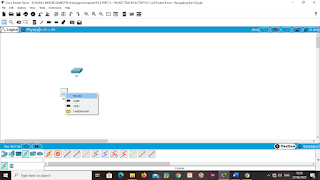








Tidak ada komentar:
Posting Komentar